A Színkezelés beállításai az Adobe InDesign programban alapvető fontosságúak annak érdekében, hogy a színeid konzisztensen jelenjenek meg különböző kimeneti eszközökön, mint nyomtatók, monitorok és digitális médiumok. A megfelelő beállításokkal csökkentheted a színeltéréseket és professzionális eredményeket érhet el. Ebben az útmutatóban lépésről lépésre megmutatom neked, hogyan konfigurálhatod optimalizálni a színkezelés beállításait ahhoz, hogy egységes színeket és megbízható színvisszaadást biztosíts a projektedben. Indítsuk el és tanuljuk meg a színkezelés alapjait!
A színkezelés a Creative Suite részében egyrészt színhű képernyőnézetet biztosít a várható nyomtatási eredményről. Ehhez azonban szükséges egy kalibrált monitor.
Ezen túlmenően a háttérbe helyezett beállítások kulcsfontosságúak az RGB-képadatok átalakításához a tervezett nyomtatási folyamatra (pl. újságnyomtatás vagy ívnyomtatás), valamint az igényelt anyagra (festett vagy festékkimutatott papír). Ezért először néhány alapbeállítást kell elvégezni.
Mivel a későbbi kimenetekhez néhány színprofil jobban alkalmas lehet, mint a szállításkor alapértelmezésben tartalmazottak, ezért először töltsd le ezeket az Európai Színkezdeményezés (ECI) weboldaláról a www.eci.org webhelyről.
Az Letöltések pont alatt található az Offset-Profil csomag "eci_offset_2009.zip" (ez tartalmaz olyanokat a lap- és tekercsnézeti nyomtatáshoz különböző papírtípusokon, valamint "ecirgbv20.zip" a monitor megjelenítéséhez.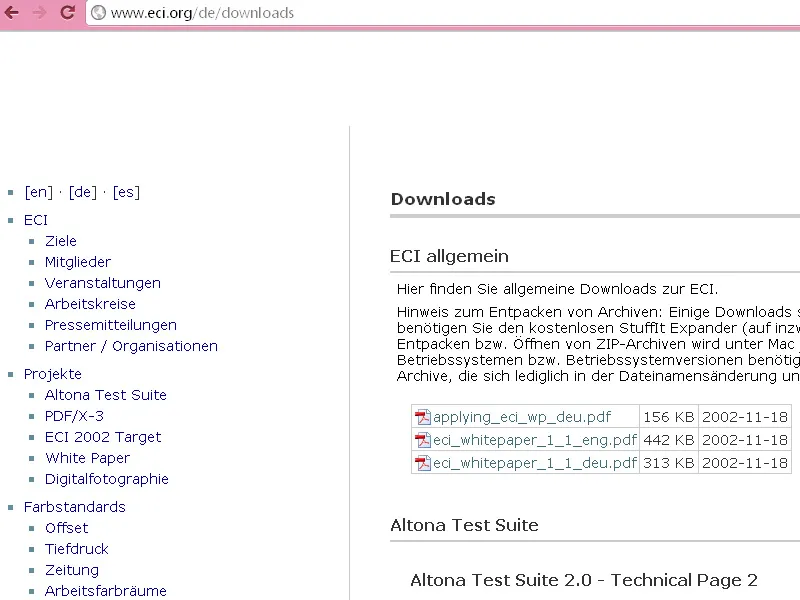
A kicsomagolás után a "ISOcoated_v2_eci.icc" profilokat festett, "PSO_Uncoated_ISO12647_eci.icc" az festékkimutatott és "ISOuncoatedyellowish.icc" az festékkimutatott, sárgás árnyalatú papírhoz a Windows rendszeren a jobb kattintással telepítheted.
A Creative Suite Color Management alapbeállítása kezdetben a Photoshopban történik, mivel ott több beállítási lehetőség van, mint az InDesign alkalmazásban.
Ehhez a programot nyisd meg, anélkül hogy dokumentumot nyitnál, és menj a Szerkesztés>Színbeállítások menüpontba (vagy gyorsan a Shift+Ctrl+K gyorsbillentyűvel) a megfelelő párbeszédpanel eléréséhez.
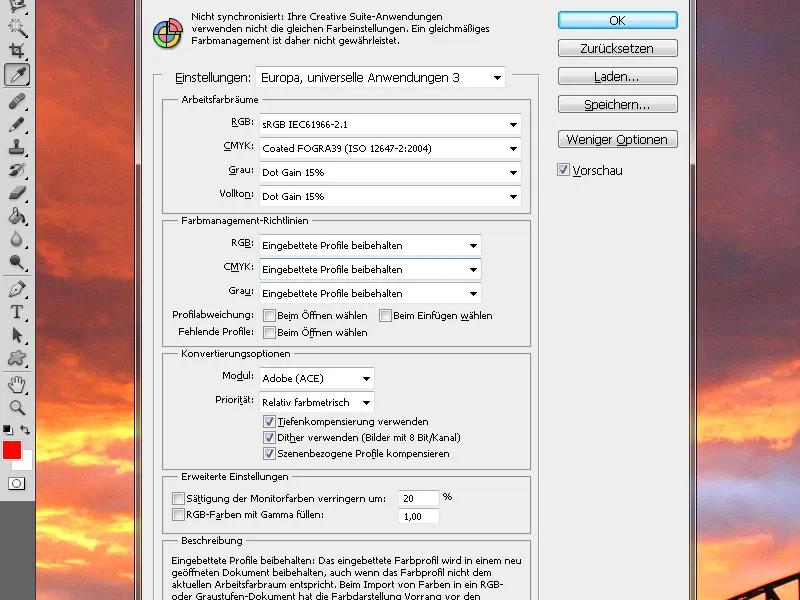
Az alapértelmezett beállítás kezdetben a Európa, Nyomdai előkészítés 3. Itt az Munkaszínterek közül válaszd az eciRGB v2-t a monitoron való megjelenítéshez és alatta az ISO Coated v2 (ECI) az ívnyomtatáshoz festett képnyomópapíron szánt kimenethez.
Ha később festékkimutatott vagy újságpapírra történik a nyomtatás, válassza ki a megfelelő profilokat (például a PSO_Uncoated_ISO12647_eci.icc-t festékkimutatott papírhoz vagy az ISOnewspaper_v4_26_bas.ICC-t.
Az Színkezelési iránymutatásokban mindhárom munkaszínben a Beágyazott profilok megtartása van beállítva. Ez biztosítja, hogy a már profilozott képadatok ne legyenek konvertálva a fent beállított színtérbe beérkezéskor.
Ehhez a szakaszhoz mindegyik ellenőrző négyzetbe be kell pipálni, ami azt eredményezi, hogy amikor olyan képek nyílnak vagy kerülnek be, amelyek eltérő profilokkal rendelkeznek, először megkérdezed, hogy megtartsd vagy konvertáld őket. Az Konvertálási beállításokban az Adobe (ACE) és a Relatív szízmétria marad, ami a legtöbb képhez megfelelő.
Az esetleges színeltérések kivételét a konvertálás utáni, intenzív képek később korrigálhatók az InDesignben egy képre történő jobb kattintással és a Rendszerprioritás szerkesztésével szükség esetén a Perceptiv felé irányítva. A végrehajtott beállítást most elmented, és egy általad informatív névvel ellátod, például "Ívnyomtatás festett papíron".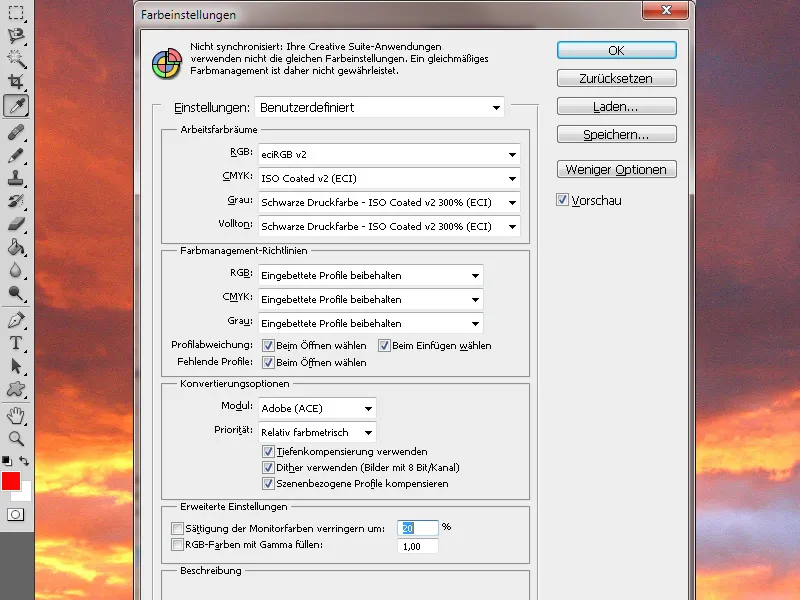
A Creative Suite-ben való egyenletes színkezelés érdekében érdemes ezeket a beállításokat minden programmal szinkronizálni.
Ehhez váltás az Adobe Bridge felületre és menj a Szerkesztés>Creative Suite színbeállítások menüpontba (vagy ugyanazzal a gyorsbillentyűvel Shift+Ctrl+K, mint a Photoshop alkalmazásban) a megfelelő párbeszédpanelhez.
Fent láthatod, hogy a CS alkalmazások még nem azonos beállításokkal működnek. Most kiválasztod a korábban létrehozott beállításfájlt, kijelölöd és ezután kattints az Alkalmaz gombra.
Most már a Photoshopban és az Illustratorban, valamint az InDesignben ugyanazzal a profillal dolgozol. Ha az InDesignben vagy a Photoshopban ellenőrizni szeretnéd a színbeállításokat, akkor ezeket ismét ott megtalálhatod.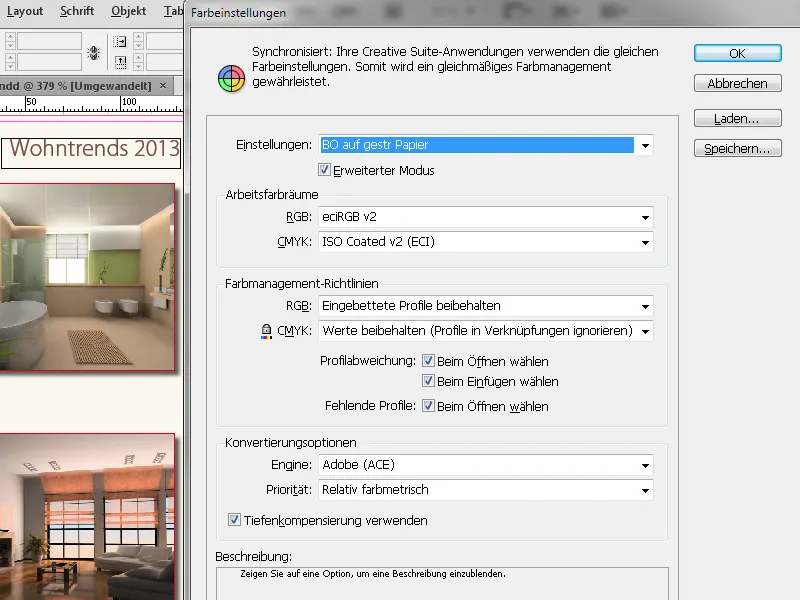
Ha egy InDesign dokumentumot megnyitsz, először megőrzi eredeti színprofilját; csak a kimeneti folyamatnál (a PDF-exportálásnál) konvertálja az alkalmazott Színkezelési profil színterébe.
Hardver kalibrálás
A megfelelő RGB- és CMYK-munkaszínterek beállítása semmit sem ér, ha a monitor nem lett megfelelően kalibrálva. Mivel ez gyakran szubjektív vélemény alapján történik (ha egyáltalán megtörténik), ezért nem meglepő, ha különbség van a későbbi nyomtatás és a monitoron látott kép között.
Aki fontosnak tartja a monitorjának precíz és objektív beállítását, annak pénzt kell áldoznia speciális célra kifejlesztett hardverre.
A termékek sokaságából itt egy meglehetősen egyensúlyt talált ár-/teljesítményű és viszonylag széles körben elterjedt termék kerül kiválasztásra.
Körülbelül 180 euróért beszerezhető a SpyderElite Colorimeter, amely PC-n és Macen egyaránt használható, egy USB-n keresztül csatlakoztatható színszenzor a hozzá tartozó szoftverrel. A Datacolor három különböző terméke közül ez a legtöbb lehetőséget kínálja.
A monitor először vissza kell állítani a gyári beállításokra, telepítsd a szoftvert, és csatlakoztasd a Spyder-t a számítógéphez. A program egy területet képez ki a Spyder számára, amelyre a csatlakoztatott szenzort helyezed.
A szenzor számos színt mér a képernyőn és létrehoz egy profilt, amelyet a későbbi összehasonlításhoz referenciaként használhatsz. Végül összehasonlíthatod, milyen a kép a kalibrálás előtt és után.
Az offsetnyomtatási eljárással, a Process Standard szerint készült nyomtatott példány és a monitorodon látható kép pontos összehasonlításához rendeld meg a www.cleverprinting.de oldalon elérhető rendkívül informatív Prepress kézikönyv nyomtatott változatát. Ennek mellékelve található egy nyomtatott tesztforma, amit emellett még PDF-fájlként is letölthetsz.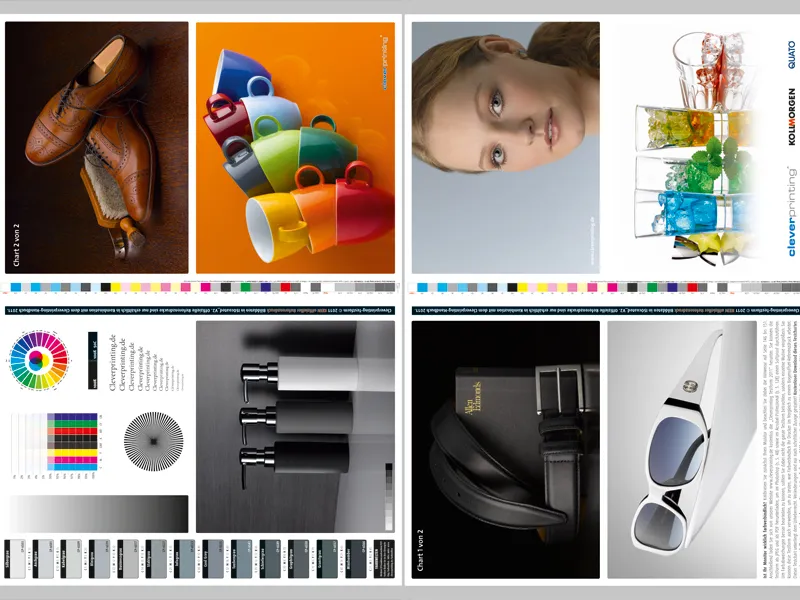
A nyomtatott tesztforma összehasonlítása a nyomdatestfájl megjelenésével a monitorodon megmutatja, hogy a kalibráció tökéletes-e, vagy esetleg néhány beállítás módosítására van szükség.
Ezek a felkészülések után meglehetősen realisztikus megjelenítést kell biztosítaniuk majd az későbbi nyomat monitoron történő megjelenítésének.


